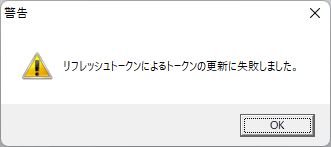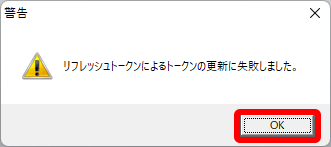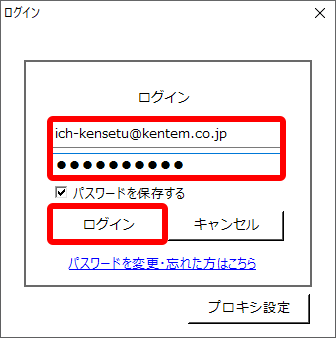【KSデータバンク】起動時「リフレッシュトークンによるトークンの更新に失敗しました」と表示される
3週間を超えてログインしていない場合に、再ログインを求めるメッセージです。[OK]ボタンをクリックし、再度ログインします。
表示されるエラーメッセージ
「リフレッシュトークンによるトークンの更新に失敗しました」
再度ログインする
[OK]ボタンをクリックしてメッセージを閉じる
「リモートサーバーがエラーを返しました:(500) 内部サーバーエラーです」 と表示される場合
他の方法で解決できます。詳細は、以下のFAQをご確認ください。
ログイン画面が表示されるので、必要に応じてメールアドレスとパスワードを入力し、[ログイン]ボタンをクリックします
「ログインできませんでした」と表示される場合
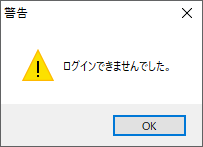
メールアドレスまたはパスワードが誤っている場合に表示されます。
入力内容をご確認ください。
パスワードが分からない場合は、以下を参照ください。
※本FAQは、掲載時点の最新バージョンで作成しております。現在の最新バージョンの操作方法と異なる場合がございますので、予めご了承ください。
更新日:2025年11月18日
掲載日:2022年09月28日